Me ja kumppanimme käytämme evästeitä tietojen tallentamiseen ja/tai pääsyyn laitteeseen. Me ja kumppanimme käytämme tietoja räätälöityihin mainoksiin ja sisältöön, mainosten ja sisällön mittaamiseen, yleisötietoihin ja tuotekehitykseen. Esimerkki käsiteltävästä tiedosta voi olla evästeeseen tallennettu yksilöllinen tunniste. Jotkut kumppanimme voivat käsitellä tietojasi osana oikeutettua liiketoimintaetuaan ilman suostumusta. Voit tarkastella tarkoituksia, joihin he uskovat olevan oikeutettuja, tai vastustaa tätä tietojenkäsittelyä käyttämällä alla olevaa toimittajaluettelolinkkiä. Annettua suostumusta käytetään vain tältä verkkosivustolta peräisin olevien tietojen käsittelyyn. Jos haluat muuttaa asetuksiasi tai peruuttaa suostumuksesi milloin tahansa, linkki siihen on tietosuojakäytännössämme, johon pääset kotisivultamme.
Mitä Apple Watchin painikkeet tekevät? Napsauta, kaksoisnapsauta ja pidä painettuna.

Kuva: Apple/D. Griffin Jones / Macin kultti
Mitä Apple Watchin painikkeet tekevät? Apple Watch lainaa paljon iPhonesta, mutta suurin ero näiden kahden laitteen välillä johtuu lisäpainikkeista. Ne tekevät eri asioita napsauttamalla, kaksoisnapsauttamalla tai pitämällä niitä painettuna.
WatchOS 10:ssä Apple muutti monia näistä ominaisuuksista. Ohjelmistopäivitys lisäsi uuden Widgets-näkymän, osoitti Ohjauskeskuksen sivupainikkeelle ja muutti valitsinta kaksoisnapsauttamalla. (Katso vanhemmista laitteista artikkelistamme, mitä Apple Watch -painikkeet tekevät watchOS 9:ssä.)
Tässä on opas Apple Watchin painikkeisiin.
Mitä Apple Watchin painikkeet tekevät?
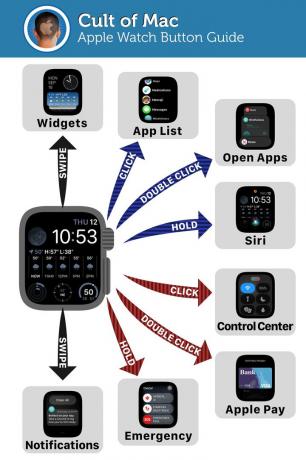
Kuva: D. Griffin Jones / Macin kultti
Tässä on mitä Apple Watchin painikkeet tekevät.
- Digital Crown (kellotaulu sivulla):
- Pyöritä Digital Crown vierittääksesi ylös ja alas.
- Klikkaus Digital Crown nähdäksesi luettelon Apple Watchin sovelluksista. Napsauttamalla sitä uudelleen pääset takaisin kellotauluun.
- Tuplaklikkaus Digital Crown nähdäksesi äskettäin käyttämäsi, avoimet sovelluksesi.
- Pidä se alas kytkeäksesi Sirin päälle. Jos huomaat aktivoivasi sen vahingossa ranteellasi, voit sammuttaa sen iPhonesta Katsella sovellus > Siri > Paina Digital Crownia.
- Sivupainike:
- Klikkaus sivupainike tuo ohjauskeskuksen esiin.
- Tuplaklikkaus sivupainike aktivoidaksesi Apple Payn.
- Pidä sivupainike sammuttaaksesi kellon, näyttääksesi lääkärintodistuksesi, seurataksesi sijaintiasi vaelluksella tai soittaaksesi hätäkeskukseen.
- Kellotaulusta:
- Pyyhkäise ylös nähdäksesi widgetisi. Täällä näet juoksuajastimet, Mapsin reittiohjeet ja toistamasi musiikin/podcastit. Voit mukauttaa alla olevia widgetejä, jotta pääset nopeasti käsiksi säätietoihin, viesteihin jne.
- Pyyhkäise alas nähdäksesi ilmoitukset.
Mitä Apple Watch Ultra -painikkeet tekevät?

Kuva: D. Griffin Jones / Macin kultti
Tässä on mitä Apple Watch Ultran painikkeet tekevät.
- Toiminto-painike:
- Klikkaus Toiminto-painiketta tehdäksesi yhden useista määritettävistä asioista. Kytke taskulamppu päälle, aloita harjoitus, aseta vaellusreittipiste, käynnistä sekuntikello, käytä pikakuvaketta ja paljon muuta. Aseta se alkaen asetukset (Apple Watchissasi) > Toimintopainike > Toiminto.
- Pidä Action-painiketta toistaaksesi kovan sireeniäänen. Jos eksyt tai loukkaat ja olet liian uupunut huutamaan apua, tämä voi varoittaa ympärilläsi olevista ihmisistä, missä olet. Jos et halua aktivoida sitä vahingossa, siirry kohtaan asetukset (Apple Watchissasi) > Toimintopainike > Sireeni sammuttaaksesi sen.
- Digital Crown (kellotaulu sivulla):
- Pyöritä Digital Crown vierittääksesi ylös ja alas.
- Klikkaus Digital Crown nähdäksesi luettelon Apple Watchin sovelluksista. Napsauttamalla sitä uudelleen pääset takaisin kellotauluun.
- Tuplaklikkaus Digital Crown nähdäksesi äskettäin käyttämäsi, avoimet sovelluksesi.
- Pidä se alas kytkeäksesi Sirin päälle. Jos huomaat aktivoivasi sen vahingossa ranteellasi, voit sammuttaa sen iPhonesta Katsella sovellus > Siri > Paina Digital Crownia.
- Sivupainike:
- Klikkaus sivupainike tuo ohjauskeskuksen esiin.
- Tuplaklikkaus sivupainike aktivoidaksesi Apple Payn.
- Pidä sivupainike sammuttaaksesi kellon, näyttääksesi lääkärintodistuksesi, seurataksesi sijaintiasi vaelluksella tai soittaaksesi hätäkeskukseen.
- Kellotaulusta:
- Pyyhkäise ylös nähdäksesi widgetisi. Täällä näet juoksuajastimet, Mapsin reittiohjeet ja toistamasi musiikin/podcastit. Voit mukauttaa alla olevia widgetejä, jotta pääset nopeasti käsiksi säätietoihin, viesteihin jne.
- Pyyhkäise alas nähdäksesi ilmoitukset.

